Aktualisiert December 2025 : Beenden Sie diese Fehlermeldungen und beschleunigen Sie Ihr Computersystem mit unserem Optimierungstool. Laden Sie es über diesen Link hier herunter.
- Laden Sie das Reparaturprogramm hier herunter und installieren Sie es.
- Lassen Sie es Ihren Computer scannen.
- Das Tool wird dann Ihren Computer reparieren.
Unter den vielen in Windows 10 eingeführten Funktionen verdient ein neues Sicherheitsmerkmal namens Windows Hello eine besondere Erwähnung. Es verwendet biometrische Mittel, einschließlich Gesichtserkennung zur schnellen Anmeldung. Hallo Gesichtserkennung ist in der Tat schnell und kann dem System helfen, Sie in weniger als einer Minute zu identifizieren und anzumelden. Diese Fähigkeit erfordert jedoch spezielle Hardware, mit der die meisten Geräte nicht ausgestattet sind.
Diese Art der Anmeldung erfordert beispielsweise eine spezielle Kamera-Hardware mit IR-Fähigkeiten, wenn sie unter allen Lichtverhältnissen, auch bei pechschwarzer Dunkelheit, reibungslos funktionieren soll.
Wenn Sie feststellen, dass das Windows Hallo Gesicht oder Fingerabdruck nicht erkennt und keine Fehlermeldung anzeigt, können Sie hier einige Schritte ausprobieren, um das Problem zu beheben.
Bitte beachten Sie, dass, wenn beim Anmelden mit Windows Hallo nichts passiert und keine Fehlermeldung angezeigt wird, möglicherweise ein Hardware-Problem vorliegt. Also probieren Sie diese Dinge aus:
Windows Hallo erkennt Gesicht oder Fingerabdruck nicht
Wir empfehlen die Verwendung dieses Tools bei verschiedenen PC-Problemen.
Dieses Tool behebt häufige Computerfehler, schützt Sie vor Dateiverlust, Malware, Hardwareausfällen und optimiert Ihren PC für maximale Leistung. Beheben Sie PC-Probleme schnell und verhindern Sie, dass andere mit dieser Software arbeiten:
- Download dieses PC-Reparatur-Tool .
- Klicken Sie auf Scan starten, um Windows-Probleme zu finden, die PC-Probleme verursachen könnten.
- Klicken Sie auf Alle reparieren, um alle Probleme zu beheben.
Stellen Sie zunächst sicher, dass Sie die neuesten Windows Updates installiert haben und dass Sie mit dem Internet verbunden sind.
1] Führen Sie die integrierte Fehlersuche für Hardware und Geräte aus. Folgen Sie den Anweisungen auf dem Bildschirm.
2] Wenn der Fingerabdruckleser nicht auf Ihre Anfrage reagiert, entfernen Sie das Tablett oder die Abdeckung des Typs Surface Pro 4 mit der Fingerabdruck-ID von Ihrem Surface Pro 4 und versuchen Sie erneut, den Fingerabdruckleser zu verwenden.
Wenn die Wiederbefestigung der Surface Pro 4 Type Cover mit Fingerabdruck-ID das Problem nicht löst, versuchen Sie es mit der Eingabe oder über das Touchpad. Wenn weder die Tastatur noch das Touchpad auf Ihrem Cover funktioniert, finden Sie weitere Informationen unter Problembehandlung für Ihr Surface Cover. Dieser Beitrag zeigt Ihnen, wie es geht.
Lesen: Wie man Windows Hallo in Windows 10 verwendet, um sich anzumelden.
3] Wenn die IR-Kamera oder der Fingerabdruckleser immer noch nicht funktionieren,
Melden Sie sich mit einer anderen Methode, wie z.B. einer PIN oder einem Passwort, an Ihrer Oberfläche an.
Entfernen Sie den eingerichteten Fingerabdruck oder den Scan Ihres Gesichts und versuchen Sie, einen neuen Scan einzurichten, folgen Sie diesen Schritten.
Gehen Sie zu Windows-Logo starten und wählen Sie Einstellungen > Konten > Anmeldeoptionen.
Suchen Sie dort unter Windows Hallo die Option IR-Kamera oder Fingerabdruck-Setup.
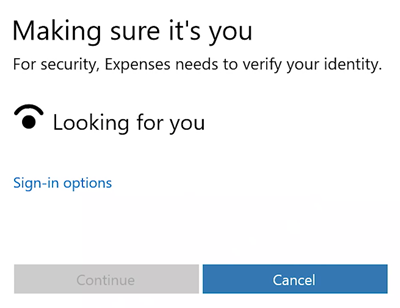
Wählen Sie anschließend Entfernen, um den Scan Ihres Gesichts oder Fingerabdrucks zu entfernen.
Um nun einen neuen Scan zu erstellen, wählen Sie Einrichten > Erste Schritte.
An dieser Stelle werden Sie aufgefordert, Ihr Konto mit einer PIN einzurichten. Folgen Sie einfach den Anweisungen auf dem Bildschirm, wenn Sie dazu aufgefordert werden.
Folgen Sie den Anweisungen auf dem Bildschirm, um Ihr Gesicht mit der IR-Kamera Ihres Geräts zu scannen oder Ihren Finger mit dem Fingerabdruckleser der Surface Pro 4 Type Cover mit Fingerabdruck-ID zu scannen.
Wenn Sie fertig sind, klicken Sie auf die Schaltfläche Fertig stellen und melden Sie sich mit Windows Hallo an.
Wenn nichts funktioniert, können Sie sich hier an Microsoft wenden und Ihr Problem melden.
Lassen Sie uns wissen, ob etwas geholfen hat.
Dieser Beitrag hilft Ihnen, wenn Sie sehen, dass ein Windows Hallo auf diesem Gerät in den Windows-Einstellungen nicht verfügbar ist.
EMPFOHLEN: Klicken Sie hier, um Windows-Fehler zu beheben und die Systemleistung zu optimieren
